
时间:2021-07-08 13:51:49 来源:www.win10xitong.com 作者:win10
之前小编也写过关于win10开始菜单精简模式如何设置的教程,不知道大家是否还记得。因为很多网友以前都没有遇到过win10开始菜单精简模式如何设置的情况,所以都不知道解决它的办法。要是你同样因为win10开始菜单精简模式如何设置的问题而很困扰,其实可以来看看小编是怎么处理的:1、右击任务栏空白处,选择“属性”。2、出现任务栏和“开始菜单”属性,切换至开始菜单选项卡就搞定了。这么说肯定大家还是不是太明白,接下来就具体说说win10开始菜单精简模式如何设置的具体解决办法。
小编推荐下载:win10 64位
1.右键单击任务栏的空白区域,然后选择属性。
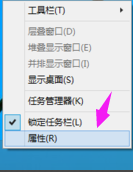
2.出现任务栏和开始菜单属性,并切换到开始菜单选项卡。
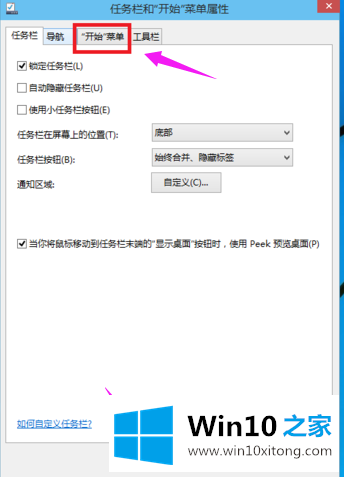
3.取消选中[使用开始菜单而不是开始屏幕],然后单击确定。
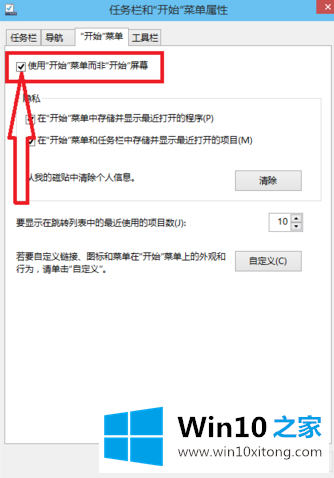
4.保存未保存的文件,然后单击“注销并更改设置”。
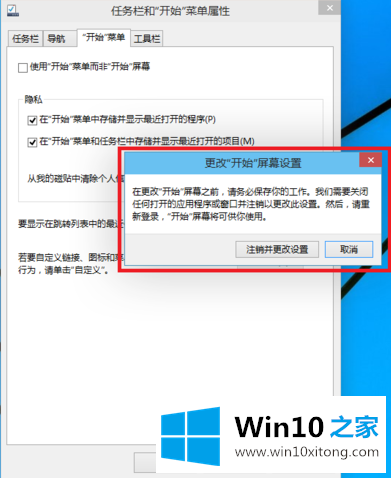
5.之后可以看到win10开始菜单切换到简化模式。
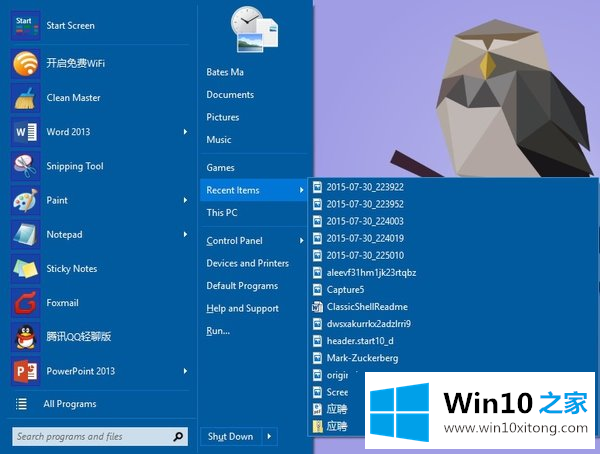
以上是win10开始菜单缩减模式的设置方法,希望对你有帮助。
这篇关于win10开始菜单精简模式如何设置问题的教程到这里就告一段落了,大家伙都解决问题了吗?希望对你有所帮助。如果你需要更多的资料,请继续关注本站。